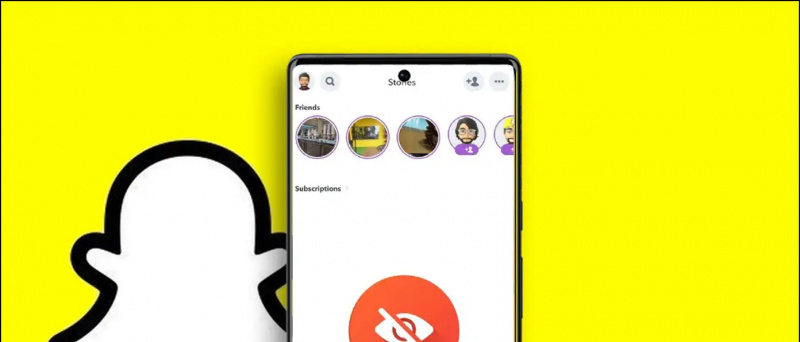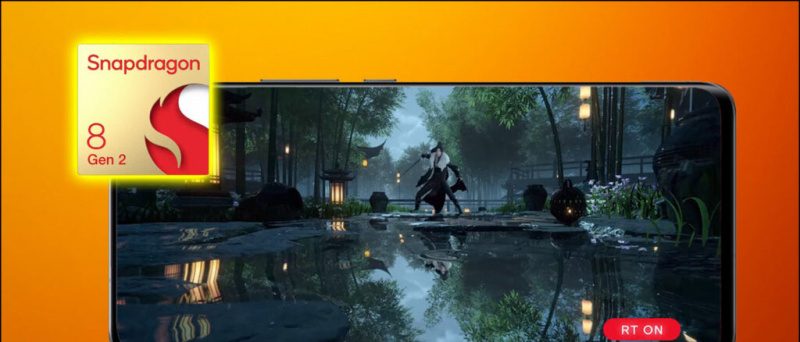Muchos OnePlus los usuarios han informado problemas con sus teléfonos. De hecho, en nuestro propio OnePlus X, hemos visto el teléfono quedarse atascado en un ciclo de 'Optimización de aplicaciones' . Según muchos informes, las instalaciones de aplicaciones aparentemente normales también terminan desencadenando esto. El sistema operativo Oxygen de OnePlus está construido a partir de Android, pero estos problemas parecen restringidos a sus teléfonos. Hoy, echamos un vistazo a algunas formas de solucionar el problema de las aplicaciones optimizadas de OnePlus.

A partir de Android 5.0 Lollipop, Google pasó a un nuevo tiempo de ejecución llamado ART (abreviatura de Android Runtime). Este cambio se realizó para garantizar que las aplicaciones estén optimizadas en el momento en que se instalan. En las versiones anteriores de Android, se utilizó un antiguo Dalvik Runtime justo a tiempo. Las aplicaciones y los juegos se optimizaron en el momento exacto en que los abriste. En lugar de optimizar las aplicaciones una y otra vez, ART las optimiza solo una vez y ahorra los ciclos del procesador y la duración de la batería.
Desafortunadamente para los usuarios de OnePlus, esto se ha convertido en un problema. Con ART, el procedimiento de 'Optimización de aplicaciones' es dolorosamente largo. También consume más batería, por lo que si su dispositivo OnePlus se atasca en un bucle de Optimización de aplicaciones, puede terminar con un teléfono sobrecalentado y con poca batería antes de lo que puede imaginar. Como tal, este es un problema crítico que debe solucionarse lo antes posible.
Recomendado: Pasos para la actualización manual de OnePlus 2 a Oxygen OS 2.2
3 formas de solucionar el problema de optimización de aplicaciones de OnePlus al arrancar
1. Retire y vuelva a insertar su tarjeta MicroSD
Una de las formas más fáciles de arreglar este problema en su dispositivo OnePlus es quitando la tarjeta microSD y reiniciando su teléfono. Algunas aplicaciones instaladas en la tarjeta SD pueden estar impulsando el proceso de optimización de aplicaciones en un bucle, por lo que quitar la tarjeta microSD y dejar que el teléfono la complete ayudará.
Una vez que haya hecho eso y su teléfono OnePlus se haya iniciado en Android, inserte la tarjeta microSD y mueva todas las aplicaciones instaladas a la memoria interna del teléfono. Para identificar qué aplicación está causando este problema, es posible que deba utilizar un método de prueba y error, pero puede llevar un tiempo.
Recomendado: Preguntas frecuentes, pros, contras, consultas de usuario, respuestas de OnePlus X 2
2. Limpiar partición de caché
Una forma ligeramente compleja que muchos usuarios han informado que funciona es limpiar la partición de caché. También me ha funcionado en mi Nexus 5 varias veces, así que puedo dar fe de ello. Todo lo que tienes que hacer es:
- Mantenga presionados los botones de volumen y el botón de encendido al mismo tiempo.
- Cuando el teléfono vibre y se inicie en el cargador de arranque, suelte los botones.
- Utilice el control de volumen para resaltar la opción 'Recuperación' en el gestor de arranque.
- Presione el botón de encendido para confirmar el arranque en Recuperación.
- Una vez que esté en Recuperación, use el botón de volumen nuevamente para resaltar Limpiar partición de caché. Presione el botón de encendido para confirmar.
- Una vez que se complete la limpieza, seleccione Reiniciar en el sistema y confirme.
Este proceso puede llevar un tiempo, dependiendo de la cantidad de aplicaciones que tenga en su dispositivo OnePlus. Su teléfono comenzará a optimizar las aplicaciones una vez más, pero no se atascará ahora.
3. Restablecimiento de fábrica de su teléfono OnePlus
Como último recurso, es posible que deba restablecer de fábrica su dispositivo OnePlus. A nadie le gusta perder sus datos de esta manera, pero esto arreglará su teléfono OnePlus. Como no puede arrancar en Android, tendrá que hacerlo desde la recuperación.
- Mantenga presionados los botones de volumen y el botón de encendido al mismo tiempo.
- Cuando el teléfono vibre y se inicie en el cargador de arranque, suelte los botones.
- Utilice el control de volumen para resaltar la opción 'Recuperación' en el gestor de arranque.
- Presione el botón de encendido para confirmar el arranque en Recuperación.
- Una vez que esté en la recuperación, use el botón de volumen nuevamente para resaltar Borrar datos / Restablecimiento de fábrica. Presione el botón de encendido para confirmar.
- Una vez que se complete la limpieza, seleccione Reiniciar en el sistema y confirme.
Advertencia: Esto restablecerá de fábrica su dispositivo OnePlus. Todos sus datos se perderán en este proceso: mensajes, fotos, videos, aplicaciones, juegos, etc.
Háganos saber si esto soluciona los problemas de su dispositivo OnePlus.
Comentarios de Facebook